Hostname è il nome o l'etichetta di un computer o di un dispositivo di rete. Il computer o il dispositivo di rete ha il proprio indirizzo IP, ma è molto difficile per gli umani ricordarlo, ecco perché il nome host è impostato su computer e dispositivi di rete. Il nome host è una stringa leggibile dall'uomo che si può facilmente ricordare.
In questa guida impareremo come modificare il nome host sul sistema RHEL 8 e CentOS 8. Fondamentalmente, ci sono tre diversi metodi attraverso i quali possiamo cambiare il nome host.
- hostnamectl
- ntui
- nmcli
Tipi di nome host che possiamo impostare sui sistemi RHEL 8 / CentOS 8.
- Nome host statico:è un nome host convenzionale che impostiamo sui server e, come suggerisce il nome, il nome host sarà statico e persistente durante il riavvio. Il nome host statico è memorizzato nel file /etc/hostname.
- Nome host transitorio:è il nome host ottenuto da DHCP e mDNS. Il nome host transitorio potrebbe essere temporaneo perché viene scritto solo temporaneamente nel nome host del kernel.
- Pretty Hostname :è un nome host che può includere tutti i tipi di caratteri speciali. Il grazioso nome host è memorizzato nel file /etc/machine-info .
Nota:il nome host predefinito sul sistema RHEL e CentOS è "localhost.localdomain", quando non è impostato al momento dell'installazione.
Come visualizzare il nome host su RHEL / CentOS?
Possiamo utilizzare i comandi hostname e hostnamectl per visualizzare il nome host corrente del nostro sistema RHEL o CentOS. Apri il terminale ed esegui,
$ hostname OR $ hostnamectl status OR $ hostnamectl
L'output di esempio dei comandi precedenti sarebbe simile a quello di seguito
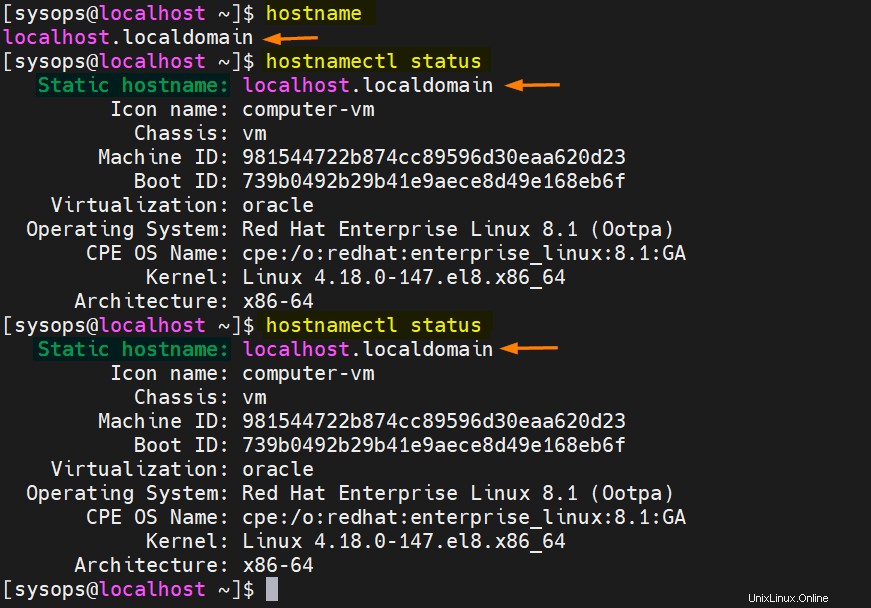
Cambia nome host con il comando hostnamectl
Il comando hostnamectl viene utilizzato per impostare, modificare e interrogare il nome host. La sintassi di base è elencata di seguito:
$ hostnamectl set-hostname
Impostiamo il nome host statico 'cloud.linuxtechi.local'
$ sudo hostnamectl set-hostname "cloud.linuxtechi.local" $ exec bash
Verifica il nuovo nome host usando il comando hostnamectl e hostname :
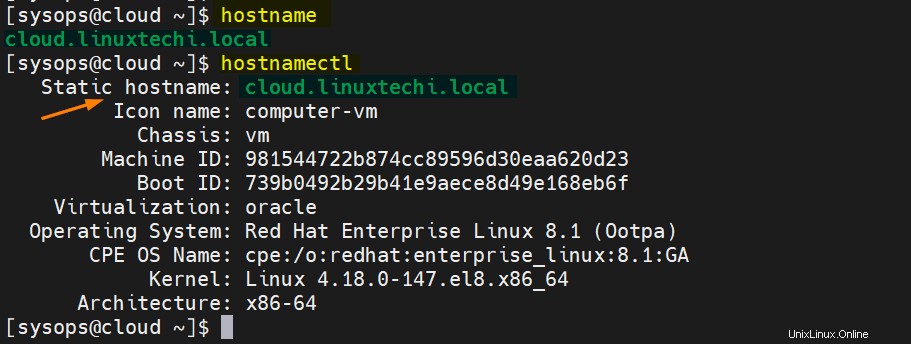
Come rimuovere o cancellare il nome host?
Se desideri rimuovere o cancellare il nome host sul sistema RHEL o CentOS, usa il comando sotto hostnamectl,
$ sudo hostnamectl set-hostname "" $ exec bash $ hostname localhost $

Come impostare il nome host Pretty RHEL / CentOS ?
Per impostare il bel nome host, usa il seguente comando
$ sudo hostnamectl set-hostname "LinuxTechi's RHEL 8 Laptop" --pretty
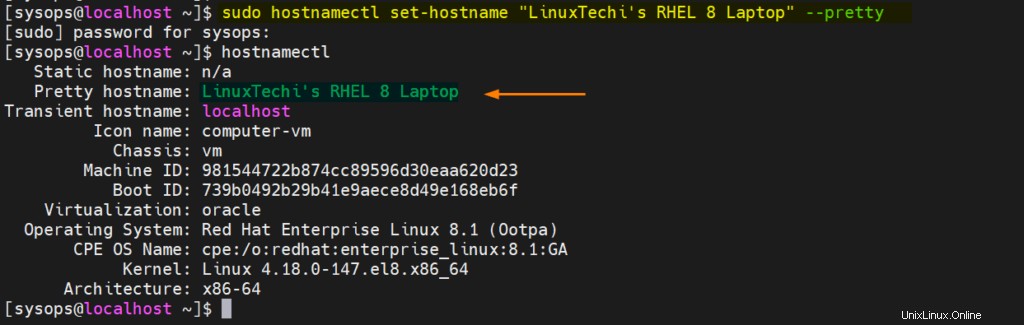
Come rimuovere o cancellare Pretty hostname?
Usa il seguente comando hostnamectl per rimuovere o cancellare bel nome host,
$ sudo hostnamectl set-hostname "" --pretty
Come impostare il nome host sul sistema remoto dalla macchina locale?
Usando il comando hostnamectl possiamo anche impostare il nome host sul sistema remoto dal sistema locale. L'esempio è mostrato di seguito,
Sintassi :
$ hostnamectl set-hostname -H
Il comando precedente utilizzerà ssh per la connessione e l'autenticazione per il server remoto.
$ sudo hostnamectl set-hostname -H 192.168.1.13 @cloud.linuxtechi.local [email protected]'s password: $
Cambia il nome host con il comando nmtui
nmtui sta per "Interfaccia utente di testo di Network Manager ', è un'interfaccia utente di testo che viene utilizzata per configurare la rete insieme al nome host sulle moderne distribuzioni Linux.
Quando digitiamo il comando nmtui sotto apparirà la finestra
$ sudo nmtui

Scegli "Imposta nome host di sistema" e quindi fai clic su OK..
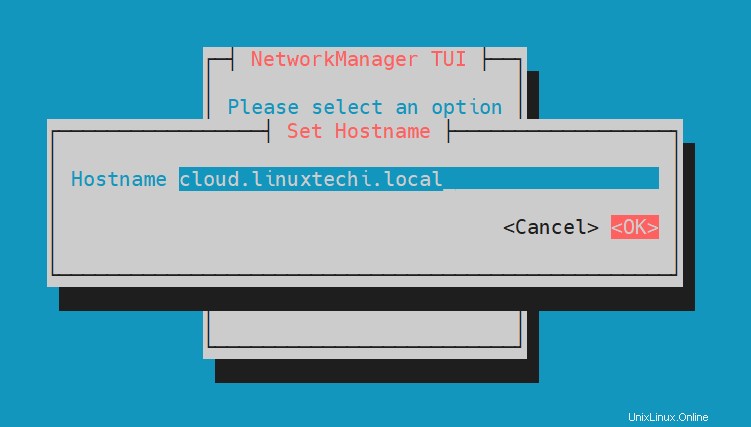
Digita il nome host che vuoi impostare e poi clicca su OK.
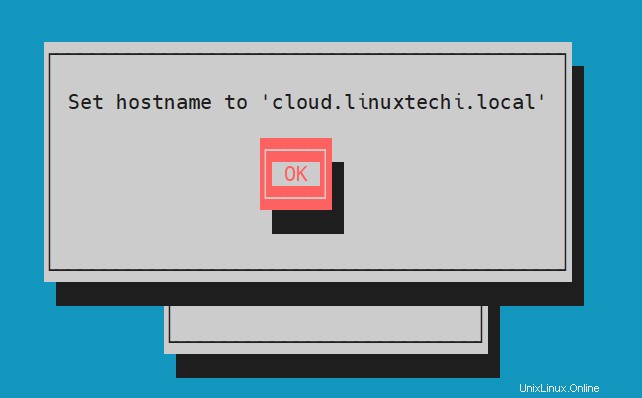
Per rendere effettive le modifiche precedenti, riavvia il servizio con nome host, esegui
$ sudo systemctl restart systemd-hostnamed
Ora possiamo verificare il nuovo nome host usando i comandi 'hostname' e 'hostnamectl'.
Cambia il nome host con il comando nmcli
nmcli è un'utilità della riga di comando per la configurazione delle connessioni di rete e del nome host sui sistemi RHEL e CentOS.
Per visualizzare il nome host corrente tramite il comando nmcli, esegui
$ nmcli general hostname cloud.linuxtechi.local $
Per modificare il nome host, esegui
Sintassi :
$ sudo nmcli nome host generale
$ sudo nmcli general hostname web.linuxtechi.local
Riavvia il servizio con nome host utilizzando il comando systemctl
$ sudo systemctl restart systemd-hostnamed $ hostname web.linuxtechi.local $
Questo è tutto da questa guida, spero che tu l'abbia trovato informativo. Si prega di inviare domande e feedback nella sezione commenti qui sotto.
Leggi anche :Come creare un utente Sudo su RHEL | Linux roccioso | AlmaLinux